Connettere la rete di un lab a una rete virtuale peer in Azure Lab Services
Importante
Azure Lab Services verrà ritirato il 28 giugno 2027. Per altre informazioni vedere la Guida al ritiro.
Importante
Le informazioni contenute in questo articolo si applicano solo agli account lab. I piani lab di Azure Lab Services sostituiscono gli account lab. Informazioni su come iniziare creando un piano lab. Per i clienti dell'account lab esistenti, è consigliabile eseguire la migrazione dagli account lab ai piani lab.
Questo articolo fornisce informazioni sul peering della rete lab con un'altra rete.
Panoramica
Il peering di reti virtuali consente di connettere facilmente le reti virtuali di Azure. Dopo avere eseguito il peering, le reti virtuali vengono visualizzate come una sola per scopi di connettività. Il traffico tra le macchine virtuali presenti nelle reti virtuali con peering viene instradato attraverso l'infrastruttura backbone di Microsoft, in modo simile all'instradamento del traffico tra macchine virtuali presenti nella stessa rete virtuale, solo tramite indirizzi IP privati. Per altre informazioni, vedere Peering di rete virtuale.
Potrebbe essere necessario connettere la rete del lab a una rete virtuale peer in alcuni scenari, tra cui quelli riportati di seguito:
- Le macchine virtuali nel lab hanno un software che si connette ai server licenze locali per acquisire la licenza.
- Le macchine virtuali nel lab devono accedere ai set di dati (o a qualsiasi altro file) nelle condivisioni di rete dell'università.
Alcune reti locali vengono connesse alla rete virtuale di Azure tramite ExpressRoute o un gateway di rete virtuale. Questi servizi devono essere configurati al di fuori di Azure Lab Services. Per altre informazioni sulla connessione di una rete locale ad Azure tramite ExpressRoute, vedere Panoramica di ExpressRoute. Per la connettività locale tramite un gateway di rete virtuale, il gateway, la rete virtuale specificata e l'account lab devono trovarsi tutti nella stessa area.
Nota
Quando si crea una rete virtuale di Azure di cui verrà eseguito il peering con un account lab, è importante comprendere in che modo l'area della rete virtuale influisce sull'area in cui vengono creati i labi. Per altre informazioni, vedere la sezione della guida dell'amministratore in regioni\località.
Nota
Se l'istituto di istruzione deve eseguire il filtro dei contenuti, ad esempio per la conformità allo standard Children's Internet Protection Act (CIPA), sarà necessario usare software di terze parti. Per altre informazioni, leggere le indicazioni sul filtro dei contenuti con Lab Services.
Eseguire la configurazione al momento della creazione dell'account lab
Durante la creazione di un account lab è possibile selezionare una rete virtuale esistente visualizzata nell'elenco a discesa Rete virtuale peer della scheda Avanzate. L'elenco mostra solo le reti virtuali nella stessa area dell'account lab. La rete virtuale selezionata è connessa (con peering) ai lab creati con l'account lab. Tutte le macchine virtuali nei lab create dopo l'esecuzione di questa modifica hanno accesso alle risorse nella rete virtuale con peering.
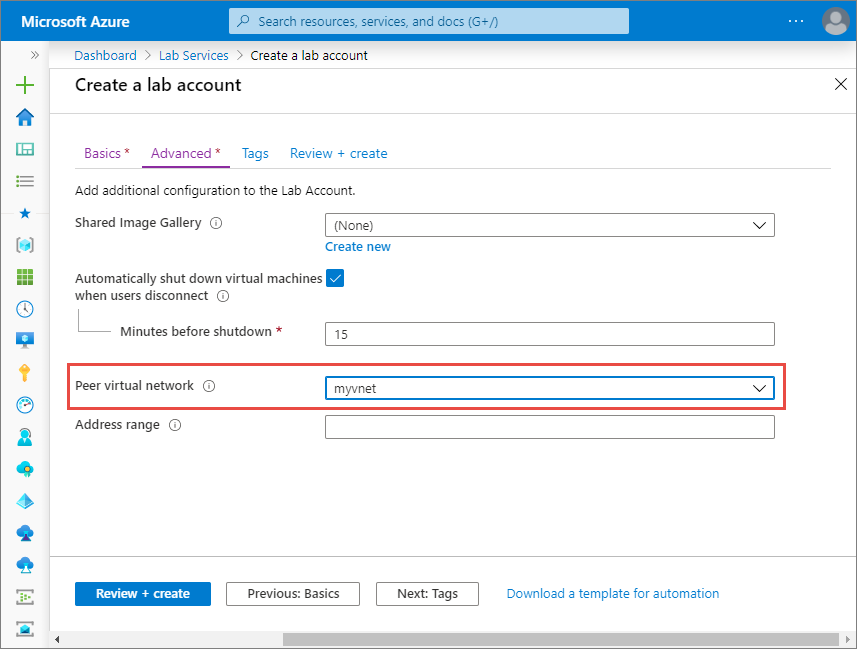
Intervallo di indirizzi
È disponibile anche un'opzione per fornire un intervallo di indirizzi per le macchine virtuali per i lab. L'impostazione dell'intervallo di indirizzi si applica solo se si abilita una rete virtuale peer per il lab. Se viene specificato l'intervallo di indirizzi, tutte le macchine virtuali nei lab dell'account lab sono create in tale intervallo di indirizzi. L'intervallo di indirizzi deve essere specificato nella notazione CIDR, ad esempio 10.20.0.0/20, e non dovrebbe sovrapporsi ad altri intervalli di indirizzi esistenti.
Quando si specifica un intervallo di indirizzi, è importante considerare il numero di lab creati. Azure Lab Services presuppone un massimo di 512 macchine virtuali per lab. Ad esempio, un intervallo IP con '/23' può creare solo un lab. Un intervallo con '/21' consente la creazione di quattro lab.
Se l'Intervallo di indirizzi non viene specificato, Azure Lab Services usa l'intervallo di indirizzi predefinito fornito da Azure durante la creazione della rete virtuale di cui eseguire il peering con la propria rete virtuale. L'intervallo è spesso simile a 10.x.0.0/16. Gli intervalli IP di grandi dimensioni possono causare sovrapposizioni di intervalli IP. Assicurarsi di specificare un intervallo di indirizzi nelle impostazioni del lab o controllare l'intervallo di indirizzi della rete virtuale di cui si sta eseguendo il peering.
Nota
La creazione del lab può non riuscire se l'account lab di cui viene eseguito il peering a una rete virtuale ha un intervallo di indirizzi IP troppo ristretto. È possibile esaurire lo spazio disponibile nell'intervallo di indirizzi se sono presenti troppi lab nell'account lab (ogni lab usa 512 indirizzi).
Ad esempio, se si dispone di un blocco di /19, questo intervallo di indirizzi può contenere 8192 indirizzi IP e 16 lab (8192/512 = 16 lab). In questo caso, la creazione del lab ha esito negativo alla 17a creazione del lab.
Se la creazione del lab ha esito negativo, contattare il proprietario o l'amministratore dell'account lab e richiedere l'aumento dell'intervallo di indirizzi. L'amministratore può aumentare l'intervallo di indirizzi usando i passaggi indicati nella sezione Specificare un intervallo di indirizzi per le macchine virtuali in un account lab.
Configurare dopo la creazione dell'account lab
La stessa proprietà può essere abilitata nella scheda Configurazione lab della pagina Account lab se non è stata configurata una rete peer al momento della creazione dell'account lab. La modifica apportata a questa impostazione viene applicata solo ai lab creati dopo la modifica. Come si può vedere nell'immagine, è possibile abilitare o disabilitare la rete virtuale peer per i lab nell'account lab.

Quando si seleziona una rete virtuale per il campo Rete virtuale peer, l'opzione Consenti all'autore del lab di selezionare la località del lab è disabilitata. I lab nell'account lab devono trovarsi nella stessa area dell'account lab per connettersi alle risorse nella rete virtuale peer.
Importante
L'impostazione della rete virtuale con peering viene applicata solo ai lab creati dopo l'esecuzione della modifica e non ai lab esistenti.
Specificare un intervallo di indirizzi per le macchine virtuali nell'account lab
La procedura seguente include i passaggi per specificare un intervallo di indirizzi per le macchine virtuali nel lab. Se si aggiorna l'intervallo specificato in precedenza, l'intervallo di indirizzi modificato viene applicato solo alle macchine virtuali create dopo l'esecuzione della modifica.
Di seguito sono riportate alcune restrizioni da tenere in considerazione quando si specifica l'intervallo di indirizzi.
- Il prefisso deve essere minore o uguale a 23.
- Se il peering di una rete virtuale viene eseguito all'account lab, l'intervallo di indirizzi specificato non può sovrapporsi all'intervallo di indirizzi della rete virtuale con peering.
Nella pagina Account lab selezionare Impostazioni lab nel menu a sinistra.
Per il campo Intervallo di indirizzi specificare l'intervallo di indirizzi per le VM che sono create nel lab. L'intervallo di indirizzi deve essere nella notazione Classless Interdomain Routing (CIDR) (ad esempio: 10.20.0.0/23). Le macchine virtuali nel lab sono create in questo intervallo di indirizzi.
Nella barra degli strumenti selezionare Salva

Passaggi successivi
Fai riferimento ai seguenti articoli: